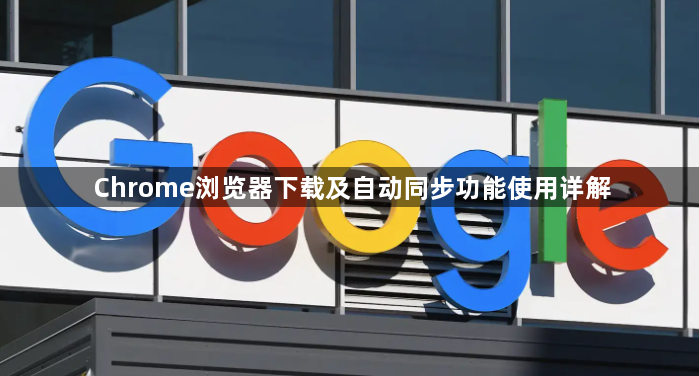
一、Chrome浏览器下载方法
1. 访问官网下载:打开浏览器,输入Chrome官方网站地址(https://www.google.cn/intl/zh-CN/chrome/),在官网页面中,点击“下载Chrome”按钮,根据自己的操作系统(如Windows、Mac、Linux等)选择对应的版本进行下载。下载完成后,找到下载的安装文件,双击运行,按照安装向导的提示完成安装过程。
2. 通过应用商店下载(针对部分设备):对于一些移动设备或特定操作系统,如安卓手机、平板电脑等,可以通过设备自带的应用商店搜索“Chrome”进行下载安装。在应用商店中找到Chrome应用后,点击“下载”或“安装”按钮,等待下载和安装完成即可。
二、Chrome浏览器自动同步功能设置与使用
1. 登录谷歌账户:打开Chrome浏览器,点击右上角的个人资料图标,选择“登录到Chrome”,然后输入您的谷歌账户信息完成登录。
2. 进入同步设置页面:点击浏览器右上角的三个垂直排列的点(自定义及控制Google Chrome),然后选择“设置”。在设置页面左侧菜单中选择“你和Google”,找到“同步和Google服务”部分,点击进入同步设置页面。
3. 开启同步功能并选择同步内容:在同步设置页面中,将“同步功能”开关切换到开启状态。此时,您可以根据需要选择要同步的数据类型,如书签、历史记录、密码、扩展程序等。若只想同步部分数据,可点击“高级同步设置”,分别开启或关闭各个项目的同步开关。
4. 完成设置并验证同步:完成同步内容的选择后,确保点击“确认”按钮以保存您的设置。在其他已登录相同谷歌账户的Chrome浏览器上,这些数据都将自动同步。您可以通过在不同设备上登录同一谷歌账户,查看书签、历史记录等信息是否一致,以验证同步功能是否正常工作。
总的来说,通过以上步骤和方法,您不仅可以成功下载并安装Chrome浏览器,还可以有效地管理和优化浏览器的性能,从而享受更加流畅、高效的上网体验。

